添加图纸区域
目标
添加图纸区域以管理和分离不同建筑物的图纸。
背景
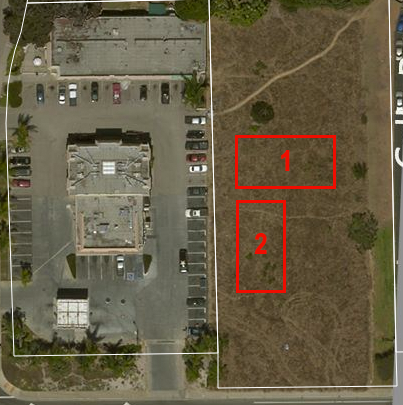 为包含多个建筑物的项目上传图纸时,你可能会发现许多图纸都标有相同的编号(例如, A1)。为防止混淆,你可以创建不同的图纸区域,其中每个建筑物都可以在项目的图纸工具中拥有自己单独的部分。即使有多个具有相同标题或编号的图纸,通过在项目中创建单独的图纸区域,也能够更容易地在图纸工具中导航以找到正确的图纸。为项目启用和配置图纸区域功能后,你将能够点击指定的图纸 区域以查看仅与该建筑物关联的图纸。
为包含多个建筑物的项目上传图纸时,你可能会发现许多图纸都标有相同的编号(例如, A1)。为防止混淆,你可以创建不同的图纸区域,其中每个建筑物都可以在项目的图纸工具中拥有自己单独的部分。即使有多个具有相同标题或编号的图纸,通过在项目中创建单独的图纸区域,也能够更容易地在图纸工具中导航以找到正确的图纸。为项目启用和配置图纸区域功能后,你将能够点击指定的图纸 区域以查看仅与该建筑物关联的图纸。
需要考虑的事项
- 所需用户权限:
- 项目图纸工具的“管理员”级别权限。
- 其他信息:
- 在向项目添加图纸区域之前,你必须先启用图纸区域设置。请参阅启用或禁用图纸区域。
- 如果你在为项目启用按区域划分图纸功能之前将图纸上传到项目,则默认情况下,现有图纸将添加到名为“区域 01”的图纸区域。但是,你随后可以编辑该区域的名称并根据需要添加其他图纸区域。
- 订阅图纸的用户将收到关于所有图纸区域中的所有图纸的电子邮件通知。
步骤
- 导航到项目的图纸工具。
- 点击图纸区域链接。
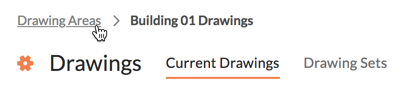
- 点击+ 添加图纸区域按钮。
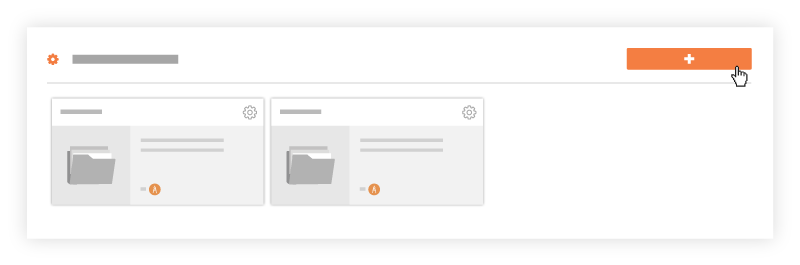
- 输入新图纸区域的名称。
注意:建议你适当地命名图纸区域,使其与相关建筑物/结构的名称相匹配。 - 点击创建。
- 可选:将图纸上传到正确的图纸区域。

